Hola de nuevo,
Para los que no sepáis que es el formato CSV os diré que es un estandar para exportar bases de datos. Básicamente se trata de exportar la base de datos como texto con los campos separados por TABULADORES (o por comas).
Indesign permite combinar esos datos en la maqueta permitiendo fusionar datos, maqueta y diseño en muy poco tiempo. Esto ya se lo comente en esta entrada de esta bitácora.
El problema que plantea es que se crea en cajas distintas, que puede venir muy bien en algunos casos, pero para otros no, la verdad.
Ahora con este script todo cambia: Nos permite fusionar una base de datos en una tabla. Como veréis es sensacional si queremos hacer catálogos porque introduce toda la información de la base de datos pero es que, ademas, son tablas perfectamente editables: permite el uso de estilos de celdas, de párrafos o de fila y rellenos aleatorios.
Este es un ejemplo (perdonar por el diseño tan básico):

Uso del script
- Primero descargamos en script de la web del autor Loic Aigon’s blog en este enlace.
- Por otra parte tenemos que preparar la base de datos. Si tenemos dudas podemos consultar esta entrada.
- Dentro del documento hacemos la tabla que va a contener la base de datos. Podemos usar los estilos de tabla, de celda y de texto.
- Desde el panel de Combinar Datos enlazamos el documento con la base de datos.
- Y vamos metiendo en las celdas los distintos campos de la base de datos. Este es el momento de aplicar los estilos de párrafo.
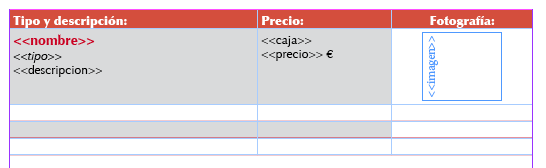 Si pulsamos la opción de Previsualizar desde el panel de Combinar Datos podemos ver como va a quedar la fila.
Si pulsamos la opción de Previsualizar desde el panel de Combinar Datos podemos ver como va a quedar la fila.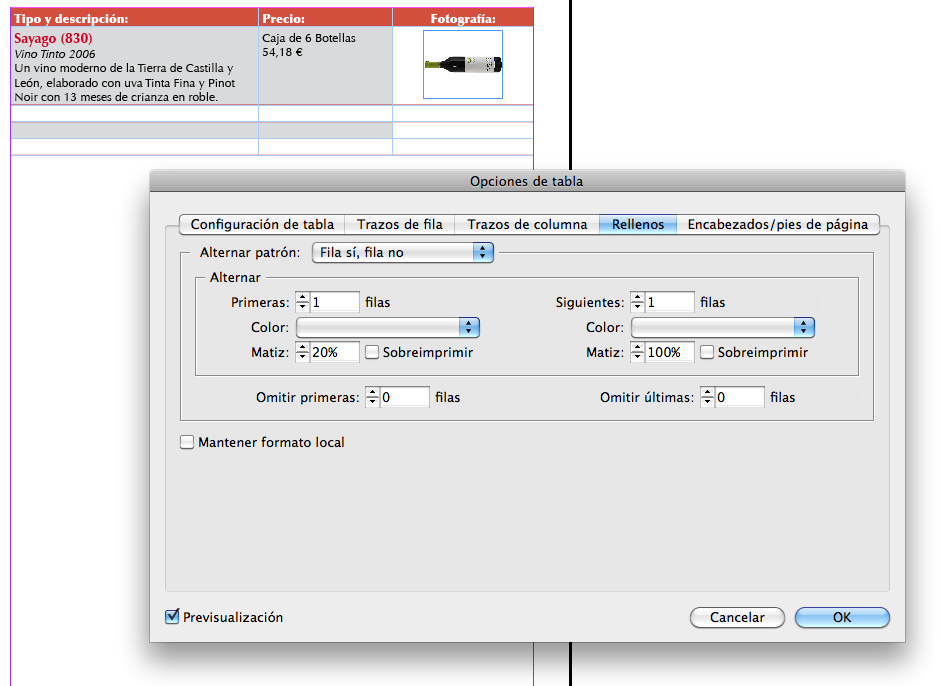 Ahora viene lo importante: seleccionamos la fila entera y desde el panel de Script ejecutamos el script CSVTOTABLES.jsxbin
Ahora viene lo importante: seleccionamos la fila entera y desde el panel de Script ejecutamos el script CSVTOTABLES.jsxbin- Automáticamente se van a generar tantas filas como registros tenga la base de datos, siguiendo el diseño que hemos marcado anteriormente. Este diseño de la tabla se puede cambiar en cualquier momento. Si hemos definido cabeceras o pies también se generaran en cada aparición de la tabla.
- No hace falta Crear el documento combinado desde el panel de Combinar Datos porque gracias a el script se genera de forma automática.
Así de fácil. No hay mas.
Saludos,
3 Comments
Loic · agosto 20, 2010 at 7:58 pm
Holà,
Muchas gracias por su articulo ;-)
Loic
Javier · agosto 20, 2010 at 10:08 pm
Hola,
No sabia que conocías el castellano.
Gracias a ti por tus script. Son muy interesantes.
Saludos,
Loic · agosto 21, 2010 at 9:54 pm
Le hé estudiado en la escuela pero hace mucho tiempo ahora ;-)